Wie man ein Backup Ihres Android-Handys erstellt und die Daten auf einer externen Festplatte synchronisiert.
In der heutigen digitalen Welt ist es von entscheidender Bedeutung, regelmäßig ein Backup Ihres Android-Handys zu erstellen, um wichtige Daten und Informationen zu sichern. Mit der zunehmenden Menge an persönlichen Daten, die auf unseren Smartphones gespeichert sind, kann ein Datenverlust verheerende Folgen haben. Daher ist es ratsam, Backups Ihrer Daten auf einer externen Festplatte zu synchronisieren, um sicherzustellen, dass Ihre Informationen immer geschützt sind.
Es gibt verschiedene Methoden, um ein Backup Ihres Android-Handys zu erstellen, sei es über die Cloud, über spezielle Backup-Apps oder direkt auf Ihrem Computer. Durch regelmäßige Backups und Synchronisierung auf einer externen Festplatte können Sie sicherstellen, dass Sie im Falle eines Datenverlusts schnell wieder auf Ihre wichtigen Informationen zugreifen können.
So erstellen Sie ein Android-Handy-Backup und synchronisieren Daten auf externer Festplatte
Die Verlust von Daten auf Ihrem Smartphone kann eine frustrierende und besorgniserregende Erfahrung sein. Aus diesem Grund hat sich das regelmäßige Erstellen von Backups zu einer immer wichtigeren Praxis entwickelt. Das Smartphone dient nicht nur zur Kommunikation mit Freunden oder Familie, sondern auch als Speicherort für Dokumente, Fotos von besonderen Momenten, Videos, die Sie nicht verlieren möchten, und Ihre kostbaren Kontakte.
Obwohl das Speichern in der Cloud die Sicherung all Ihrer Daten erheblich erleichtert hat, gibt es auch Bedenken, die Sie berücksichtigen müssen. Die Privatsphäre ist eine davon; Ihre persönlichen Informationen einem entfernten Server anzuvertrauen, kann gefährlich sein. Zudem kann die Internetverbindungsgeschwindigkeit ein Problem darstellen, insbesondere wenn Sie große Datenmengen sichern müssen. Glücklicherweise gibt es eine Alternative, nämlich das lokale Backup.
Diese Option ermöglicht es Ihnen, Ihre Daten zu sichern, ohne auf einen Computer angewiesen zu sein. Alles, was Sie brauchen, ist eine externe Festplatte und ein Kabel, um sie mit Ihrem Smartphone zu verbinden. Wenn Ihr Android-Handy über einen USB-C-Anschluss verfügt, können Sie direkt eine Festplatte mit dem gleichen Anschluss verwenden. Andernfalls benötigen Sie einen Adapter oder einen USB-Hub, um die Festplatte mit Ihrem Telefon zu verbinden.
Wichtige Tipps zur sicheren Datensicherung auf Ihrem Android-Smartphone
Die Daten, die Sie sichern können, sind praktisch unbegrenzt. Von Fotos und Videos über Dokumente bis hin zu Musik, jede Datei, die auf Ihrem Handy gespeichert ist, kann auf Ihrer externen Festplatte gesichert werden.
Um das Backup durchzuführen, müssen Sie die Anwendung namens FolderSync verwenden. Sie ermöglicht es Ihnen, bestimmte Ordner Ihres Android-Geräts automatisch mit Ihrer externen Festplatte zu synchronisieren. Der erste Schritt besteht darin, die App aus dem Google Play Store herunterzuladen und zu installieren. Nach der Installation öffnen Sie sie und wählen Sie Create folderPair aus. Ein neues Fenster wird geöffnet, in dem Sie die Ordner auswählen müssen, die Sie sowohl auf Ihrem Handy als auch auf der externen Festplatte sichern möchten.
Nach Auswahl der Ursprungs- und Zielordner wählen Sie den Synchronisationstyp aus. Sie können sich für eine bidirektionale Synchronisation entscheiden, bei der Änderungen sowohl auf Ihrem Handy als auch auf Ihrer Festplatte angewendet werden, oder für eine unidirektionale Synchronisation, bei der Änderungen nur in eine Richtung angewendet werden.
Nachdem die Synchronisation konfiguriert wurde, überprüfen Sie alle Optionen und Einstellungen, um sicherzustellen, dass sie korrekt konfiguriert sind. Bestätigen Sie schließlich die Einstellungen und klicken Sie auf die Schaltfläche Sync. Die Anwendung FolderSync beginnt automatisch, Ihre Daten gemäß der von Ihnen festgelegten Zeitplanung auf Ihrer externen Festplatte zu sichern.
Der letzte Schritt besteht darin, zu warten, bis der Prozess abgeschlossen ist. Die Dauer kann je nach Größe des Backups variieren. Um Ihre Dateien zu überprüfen, öffnen Sie die App und wählen Sie im linken Seitenmenü das Ordnersymbol aus. Dort finden Sie die synchronisierten Ordner, die sowohl auf Ihrem Handy als auch auf der externen Festplatte gespeichert sind.
Die Bedeutung eines Backups Ihres Android-Handys darf nicht unterschätzt werden. Obwohl die Cloud-Speicherung eine bequeme Option bietet, können Bedenken hinsichtlich der Privatsphäre dazu führen, dass Sie nach Alternativen suchen, wie der in diesem Artikel erwähnten.
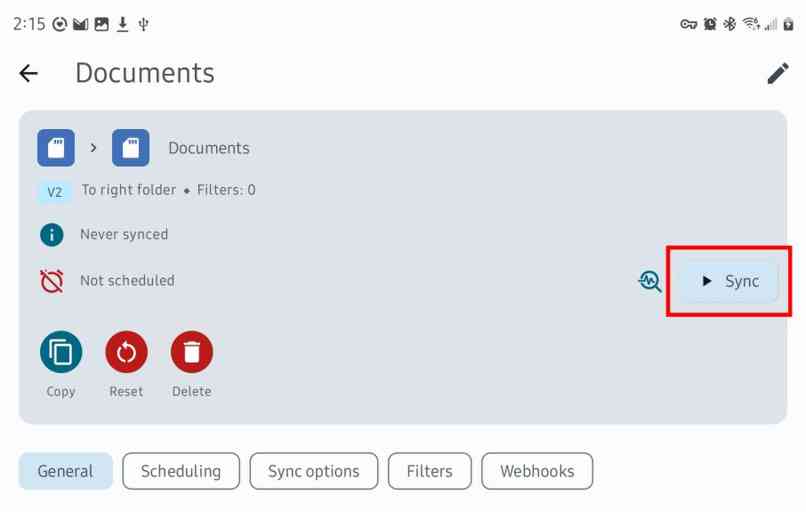
Schreibe einen Kommentar